카카오톡 페이스톡 하는 방법은 정말 간단해요. 친구 프로필이나 채팅방 플러스(+) 버튼을 눌러보면 '페이스톡' 아이콘이 바로 보이거든요. 그걸 누르기만 하면 바로 영상통화가 시작되는 거죠. 와이파이가 빵빵한 곳이라면 데이터 걱정 없이 마음껏 쓸 수 있으니 참고하시는 게 좋아요.
카카오톡 페이스톡 하는 방법
가장 기본적인 카카오톡 페이스톡 하는 방법은 바로 친구 목록에서 시작하는 거예요. 영상통화를 하고 싶은 친구의 프로필을 그냥 콕 눌러주시면 돼요. 이건 다들 아시죠?
프로필을 누르면 아래쪽에 1:1 채팅, 통화하기, 그리고 '페이스톡' 아이콘이 나란히 떠요. 여기서 캠코더 모양 아이콘을 누르면 바로 상대방에게 영상통화가 걸리는 방식이랍니다. 은근히 통화하기 버튼이랑 헷갈려 하시는 분들이 있더라고요.

친구 프로필 화면으로 들어오면 이렇게 보일 거예요. 여기서 우리가 주목할 건 딱 하나, 바로 우측 하단의 '페이스톡' 버튼이에요. 아이콘 모양이 직관적이라 찾기 쉽죠.
만약 이 화면이 아니라 채팅방 안이라면, 왼쪽 아래 플러스(+) 버튼을 누르고 '통화하기'를 선택하면 '보이스톡'이랑 '페이스톡'을 고를 수 있게 나오니까 참고하세요. 저는 주로 프로필에서 거는 게 편하더라고요.
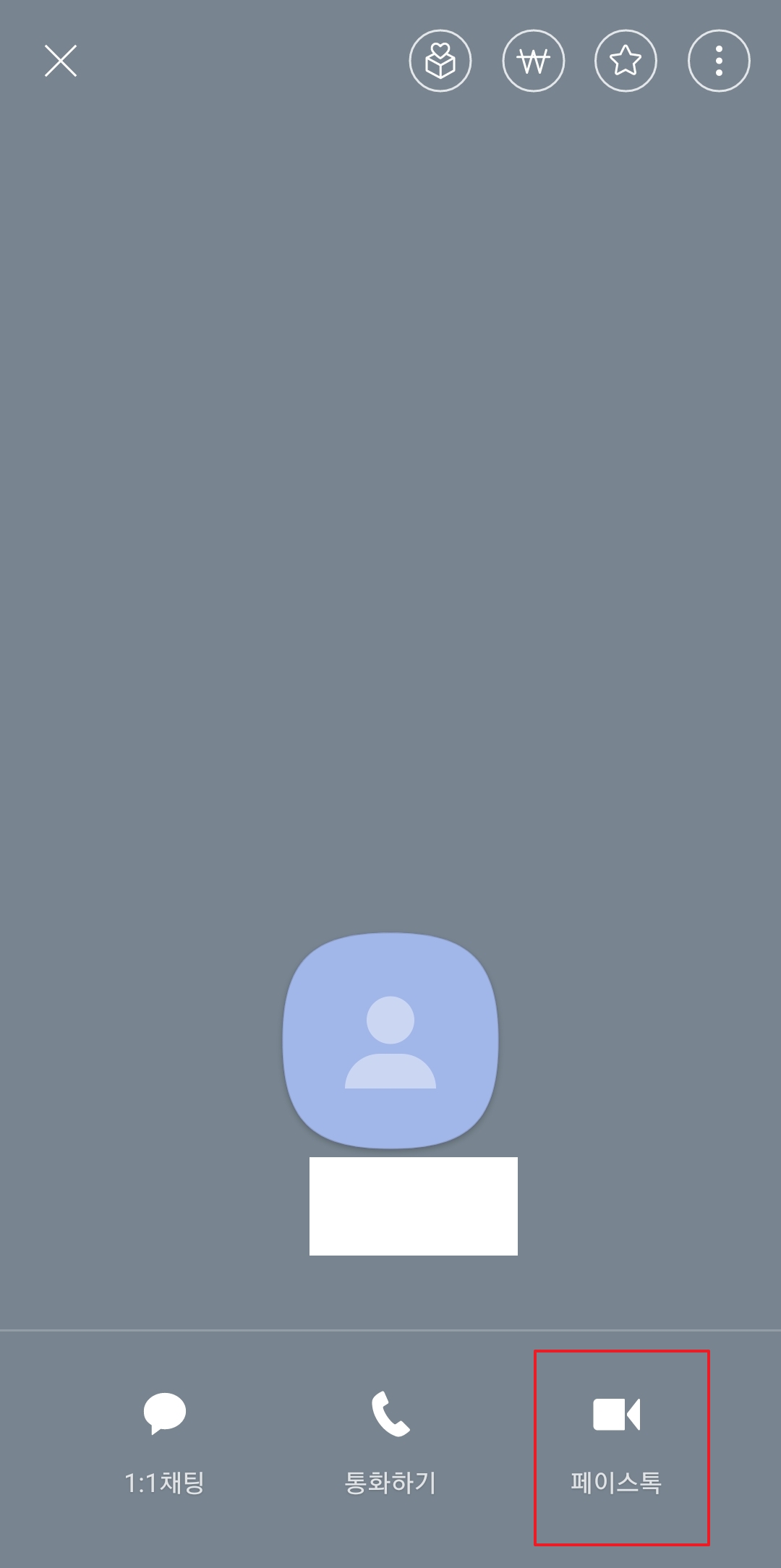
버튼을 누르면 바로 연결되는 게 아니라, 이렇게 '페이스톡을 시작하시겠습니까?' 하고 한 번 더 물어보는 창이 떠요. 실수로 잘못 누르는 경우를 대비한 것 같아요.
여기서 '통화' 버튼을 눌러야 진짜로 상대방에게 신호가 가기 시작해요. 만약 실수로 눌렀다면 '취소'를 누르면 되니까 당황하지 않으셔도 돼요.

만약 와이파이(Wi-Fi) 환경이 아니라 모바일 데이터를 쓰고 있다면, 이런 알림 창을 보게 될 거예요. 영상통화가 생각보다 데이터를 많이 쓰거든요.
무제한 요금제가 아니라면 데이터 요금 폭탄을 맞을 수도 있으니, 웬만하면 페이스톡은 꼭 와이파이가 연결된 곳에서 하시는 걸 추천해요. 저도 예전에 멋모르고 밖에서 하다가 데이터 순식간에 사라지는 거 보고 놀랐거든요.

통화가 연결되면 이런 화면이 나와요. 아쉽게도 별도의 녹화나 녹음 기능은 없어요. 이건 은근히 모르시는 분들 많더라고요. 헷갈리시면 안 돼요.
대신 화면을 최소화하거나, 내 카메라를 끄거나, 앞/뒤 카메라를 전환하는 기능들은 있으니까 통화하면서 이것저것 눌러보시면 금방 익숙해질 거예요.
